开发小技巧
Android Studio 是Google基于JetBrains的 IntelliJ IDEA 所定制开发的 Android 开发 IDE。因此这里的设置适用于 JetBrains 公司系列的开发工具,同样也适用于 Android Studio,这是一篇持续更新的文章,在平时的使用过程中一些习惯性的模板化的一些设置,可以减少我们一些重复性的操作,进而提高开发效率。
设置
快捷键:
- Windows:
Ctrl+Alt+S - macOS:
⌘+,
样式
约束提示/空格及缩进
- 描述:
- 为了约束编写的代码过长而不换行,在代码编辑面板右侧右侧有个条竖线进行约束和警示,当然你可以关闭
- 为了工整的显示代码的空格和换行是否正确,可以开启显示空格和缩进等样式
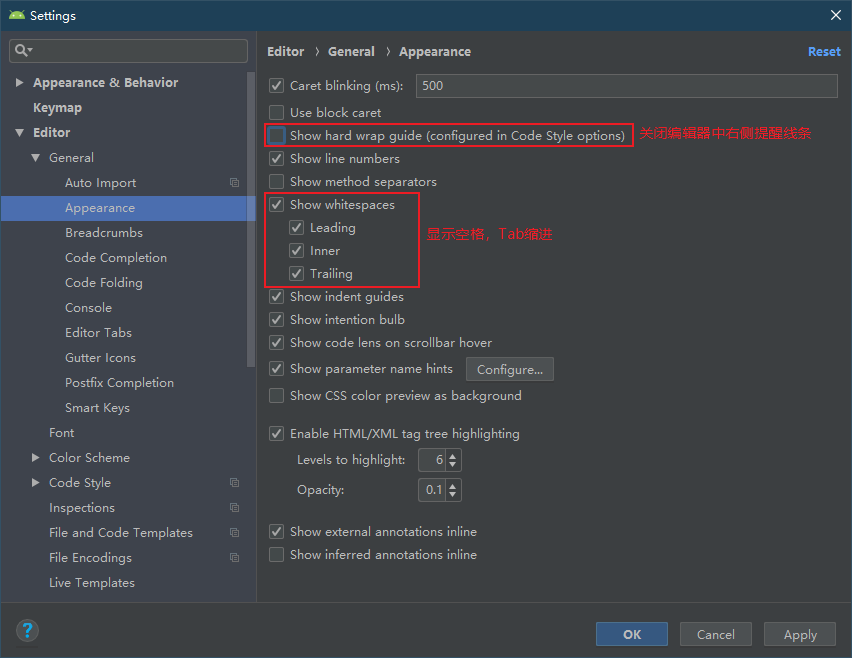
窗口打开全部展示
- 描述:为了在编辑器中展示全部打开的文件(不限制在同一行)
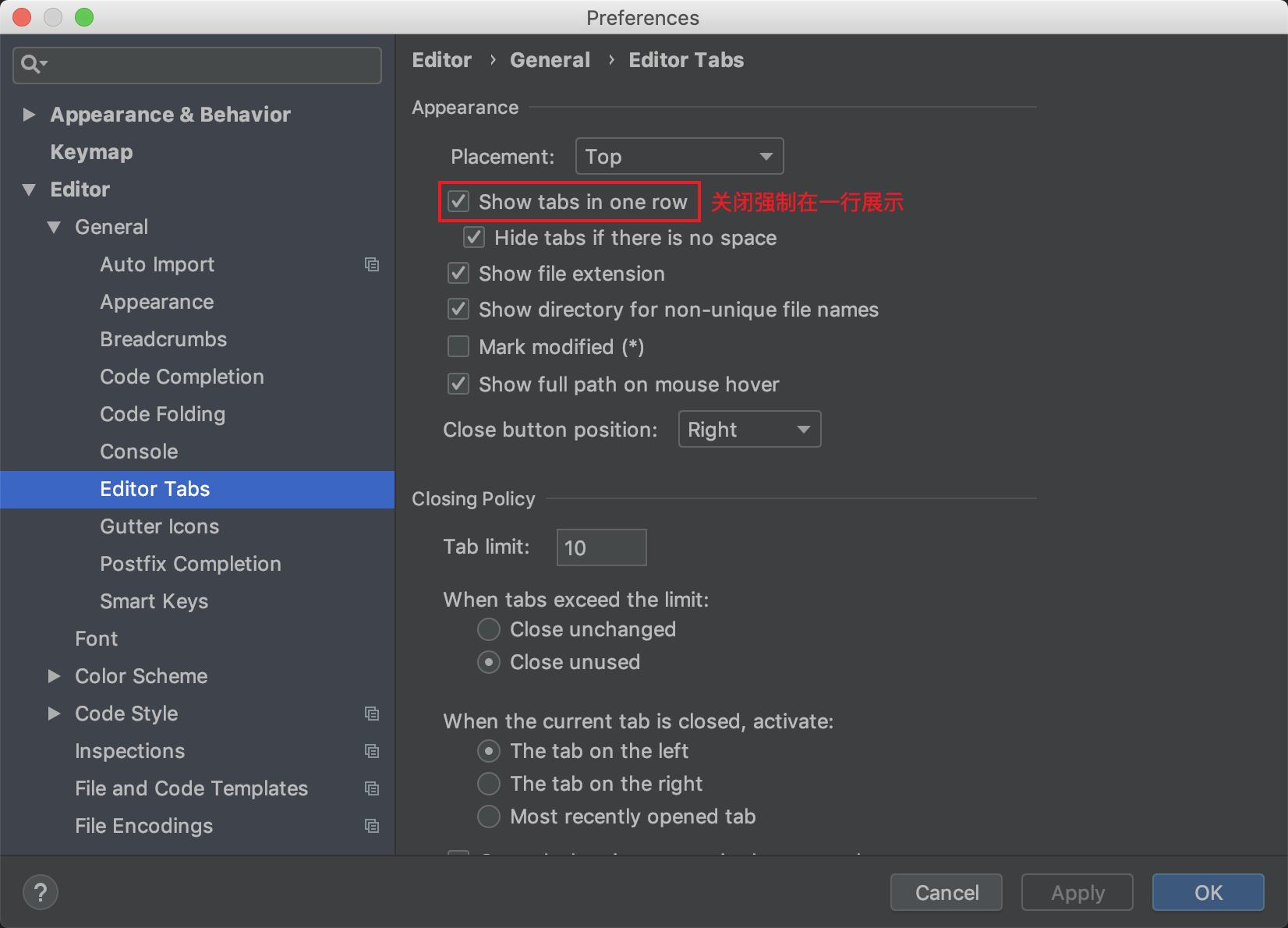
颜色
局部变量
- 描述:为了直观的区分出全局变量和局部变量,而不需要仔细阅读代码
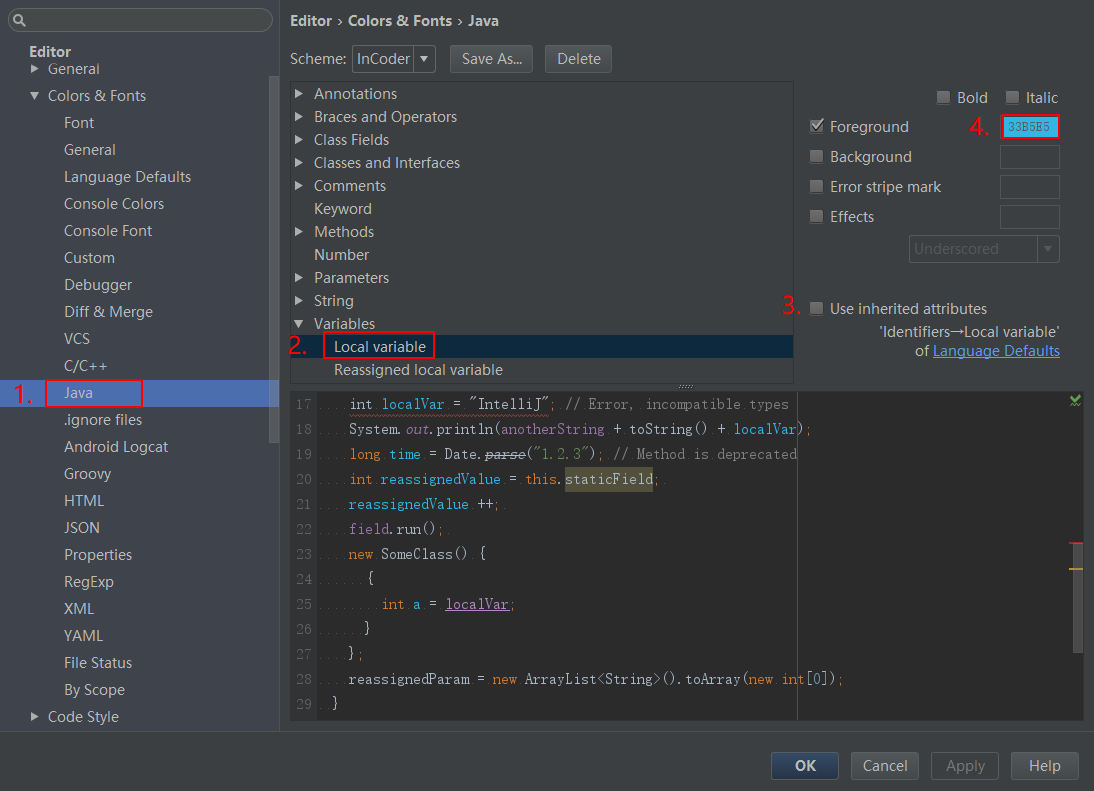
控制台日志
- 描述:为了直观在控制台上显示不同级别日志
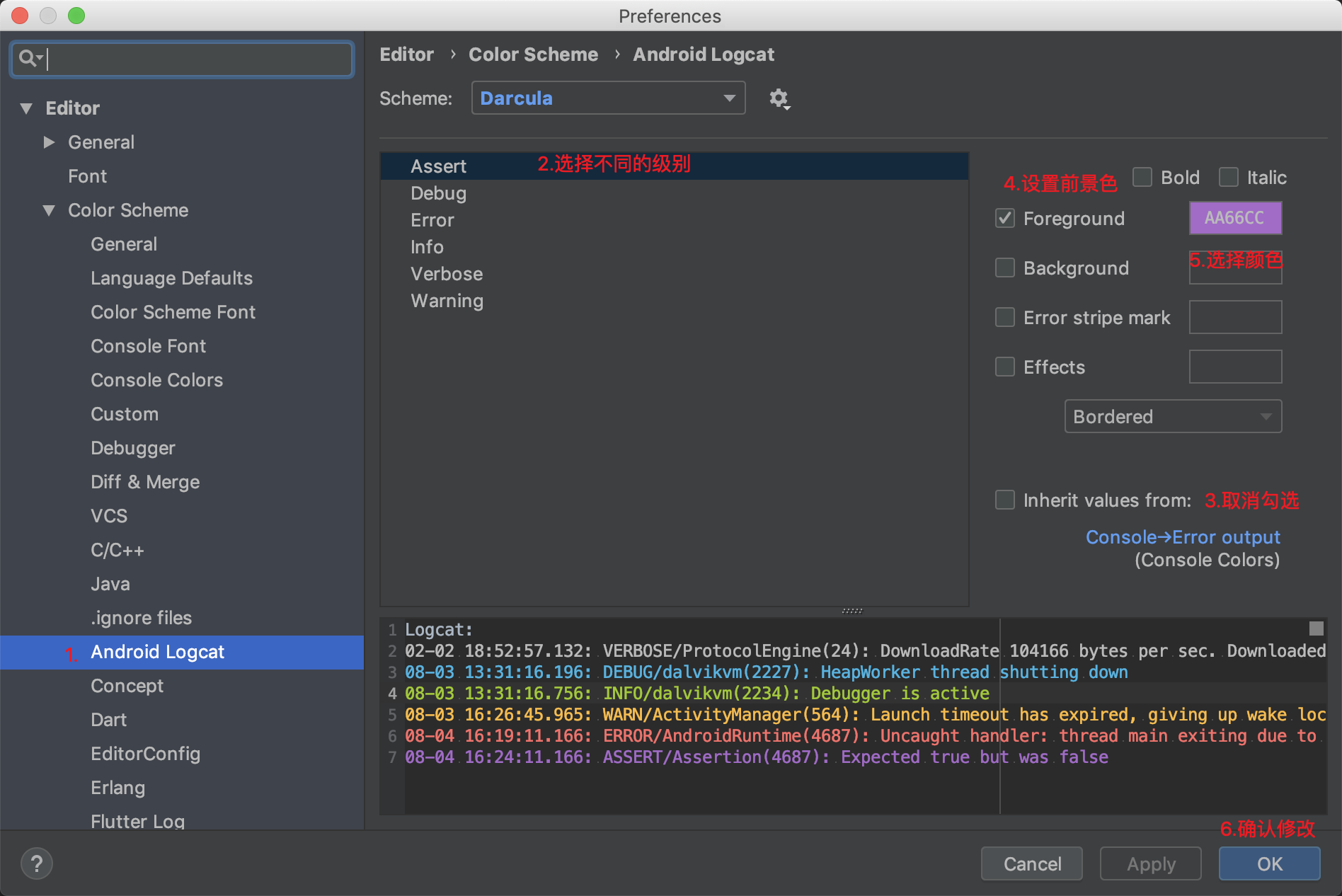
颜色推荐:
- Assert:AA66CC
- Debug:33B5E5
- Error:FF6B68
- Info:99CC00
- Verbose:BBBBBB
- Warning:FFBB33
其他
Toolbar添加设置按钮
- 描述:在不方便使用快捷键打开设置时,原本的操作是:File–>Settings Repository…,因此调整到状态栏上
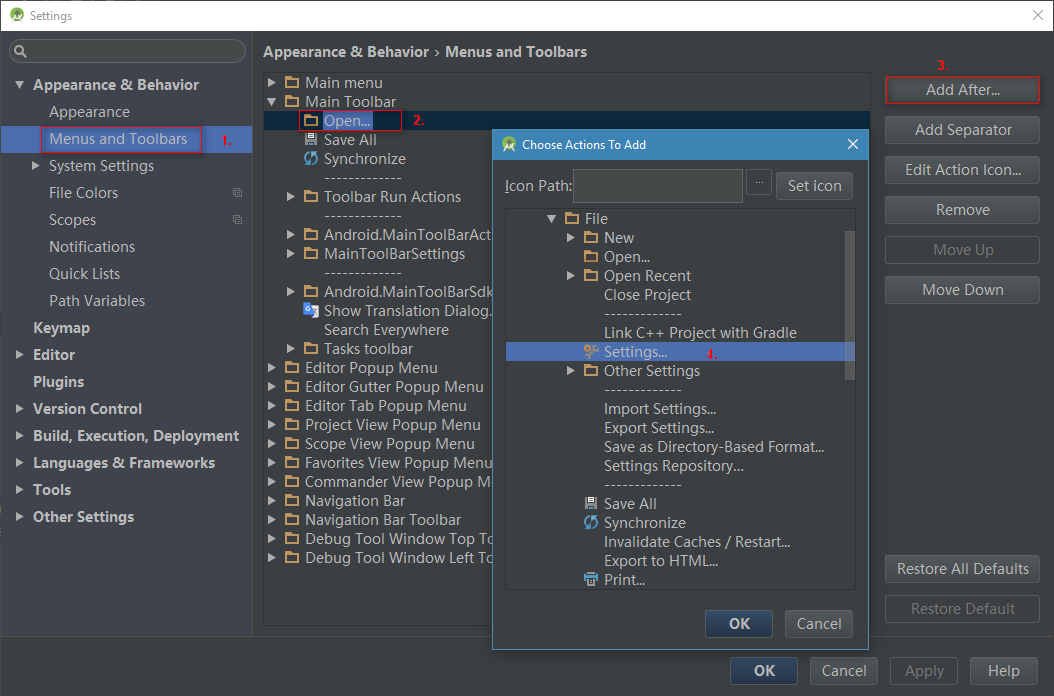
不区分大小写
- 描述:在编码过程中,通常一些智能提示需要根据输入的支付来提示,而大小写不同对应的提示也不完全一致,因此取消智能提示对大小写字符的要求
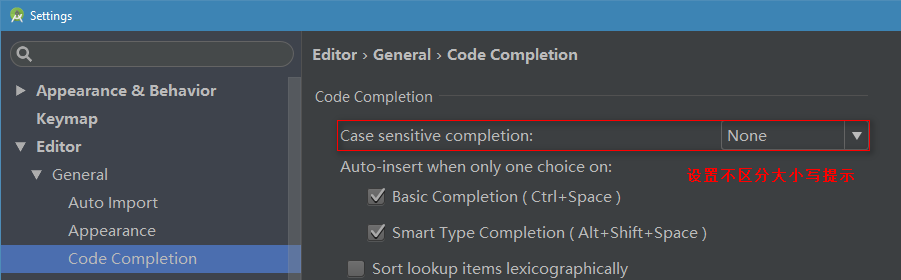
自动导包
- 描述:在编码过程中,一些无用或者需要引入的包,可设置成自动的方式,当无法自动导入或移除无用包时,再手动的去选择处理
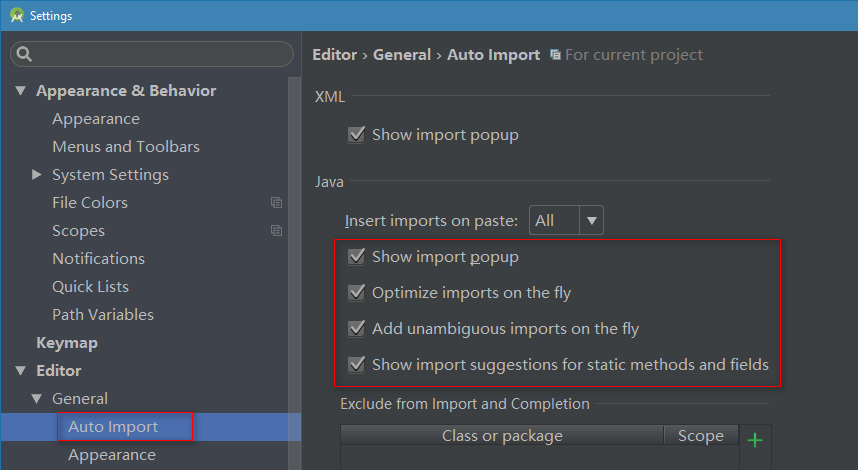
字段默认前缀
- 描述:为了让代码规范,我们会对变量前面设置默认前缀,那么 idea 也是支持
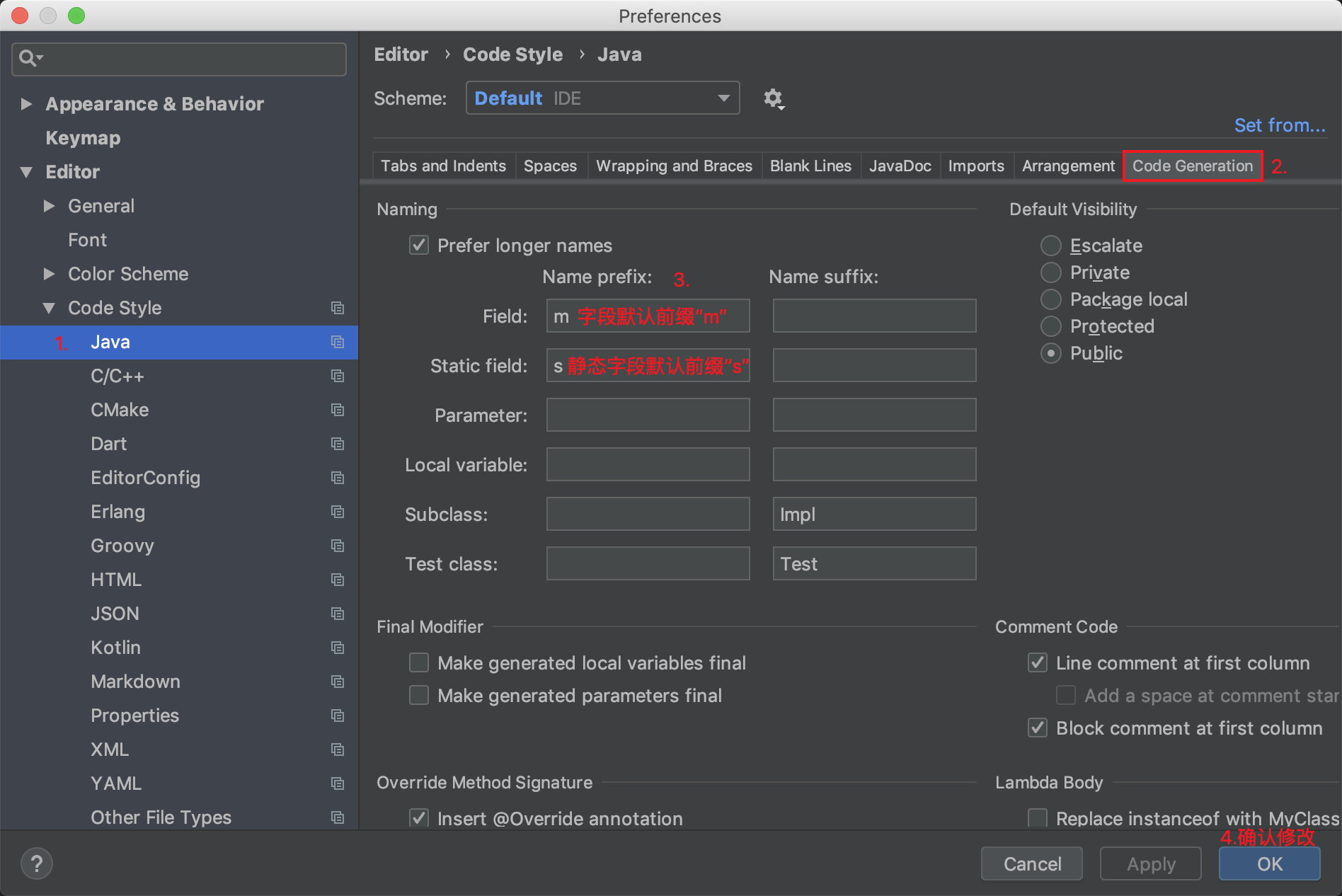
常用技巧
编码技巧
调试技巧
参考
- IntelliJ-IDEA-Tutorial